虚拟环境管理:PyCharm中隔离Hello World开发环境的黄金法则
发布时间: 2024-12-11 15:23:33 阅读量: 4 订阅数: 14 


Python开发环境搭建:PyCharm安装与配置教程
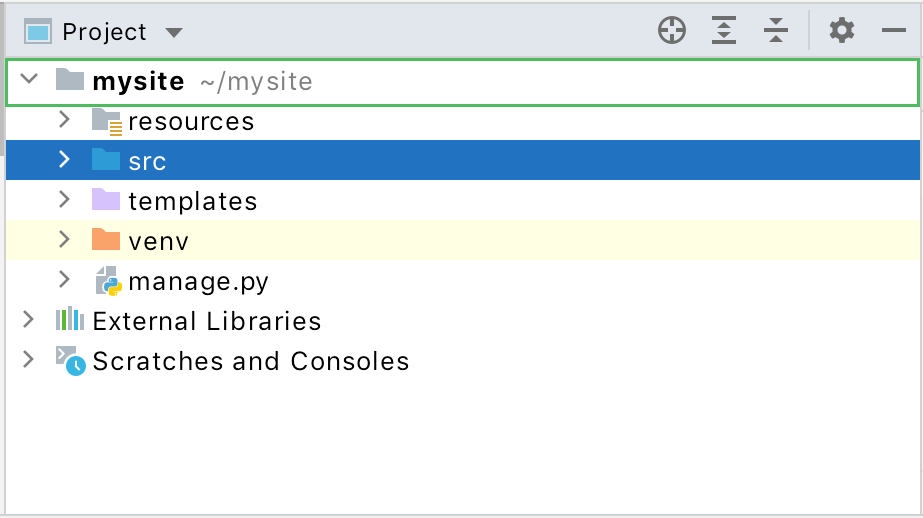
# 1. 虚拟环境的重要性与基础知识
在当今的IT开发工作中,保持软件的开发环境独立和可重现是至关重要的。虚拟环境技术解决了包管理和项目依赖隔离的问题,是每个开发者不可或缺的工具之一。本章将带你进入虚拟环境的世界,从基础知识开始,逐步深入理解其背后的概念和最佳实践。
## 1.1 什么是虚拟环境
虚拟环境是一种工具,它允许开发者为每一个项目创建独立的Python解释器。这样做的目的是为了隔离不同项目之间的依赖包,确保环境的独立性。它允许在相同的系统上安装和使用不同版本的库,而不会互相影响。
## 1.2 虚拟环境的使用场景
虚拟环境最适合的使用场景包括但不限于:
- **依赖包管理**:当多个项目需要不同版本的依赖包时。
- **隔离开发环境**:每个开发人员能够创建独立的工作环境,避免团队成员之间的环境不一致。
- **持续集成/持续部署**(CI/CD):在自动化测试和部署流程中,确保每次构建都使用相同的环境。
通过理解虚拟环境的基础知识和使用场景,你将为后续章节中配置和管理虚拟环境打下坚实的基础。下一章节,我们将深入探讨如何在流行的Python集成开发环境PyCharm中创建和配置虚拟环境。
# 2. 在PyCharm中创建和配置虚拟环境
## 2.1 虚拟环境的基本概念
### 2.1.1 什么是虚拟环境
虚拟环境是一种用于隔离Python项目依赖的工具,允许开发者为每个项目创建独立的运行环境。每个虚拟环境可以有自己的Python解释器版本以及一组独立的库和依赖包,不受系统其他部分的影响。这使得在一台计算机上可以同时运行多个项目,即使这些项目依赖不同版本的库也不会产生冲突。
在开发过程中使用虚拟环境可以帮助避免“依赖地狱”,它是一种状态,其中不同项目的依赖关系相互冲突,难以解决。此外,虚拟环境也使得部署应用变得更加简单,因为可以将虚拟环境连同项目一起打包,保证了应用在目标系统上的运行环境一致性。
### 2.1.2 虚拟环境的使用场景
虚拟环境在以下几个场景中特别有用:
- **多项目依赖管理**:当多个项目需要不同版本的同一依赖库时,虚拟环境确保每个项目都能正确加载需要的版本。
- **团队协作**:团队成员可能需要在不同项目的环境中工作,虚拟环境允许每个成员在本地设置与项目一致的环境。
- **可重现的开发环境**:为了确保开发、测试和生产环境的一致性,使用虚拟环境可以在不同环境中保持依赖的一致性。
- **隔离第三方库**:避免安装不安全的或测试阶段的第三方库影响到系统的其他部分。
## 2.2 PyCharm创建虚拟环境步骤详解
### 2.2.1 新建项目时配置虚拟环境
在PyCharm中新建项目时,可以通过以下步骤配置虚拟环境:
1. 打开PyCharm,选择“Create New Project”。
2. 在“New Project”窗口中,点击“Python Interpreter”旁边的齿轮按钮,选择“Add”。
3. 在弹出的“Add Python Interpreter”窗口中,选择“Virtualenv Environment”,并选择“New environment”。
4. 在“Location”字段中,指定虚拟环境的位置,可以在项目目录下创建,也可以选择系统其他位置。
5. 在“Base interpreter”字段中,选择Python的版本作为虚拟环境的基础解释器。
6. 点击“OK”创建虚拟环境,并在项目设置中选择它。
### 2.2.2 已有项目中配置虚拟环境
如果已有项目希望添加虚拟环境,步骤如下:
1. 打开PyCharm,并在项目窗口中打开项目。
2. 前往“File” > “Settings”(对于MacOS,是“PyCharm” > “Preferences”)。
3. 在“Project: [你的项目名]”下,选择“Python Interpreter”。
4. 点击页面右侧的齿轮按钮,选择“Add”。
5. 按照“新建项目时配置虚拟环境”的步骤4到6来选择或创建虚拟环境。
### 2.2.3 虚拟环境的激活与停用
PyCharm为每个项目内置了虚拟环境的概念,并在启动时自动激活。如果需要停用虚拟环境,可以通过以下方式:
1. 打开PyCharm,进入“File” > “Settings”(MacOS为“PyCharm” > “Preferences”)。
2. 在“Project: [你的项目名]”下,选择“Python Interpreter”。
3. 在页面的右上角,找到“Show All...”按钮并点击。
4. 在打开的Python解释器列表中,可以找到当前项目的虚拟环境,选择“-”按钮可以停用虚拟环境。
一旦虚拟环境被停用,其依赖包不再在项目中生效,这将会影响到项目的运行和调试。
## 2.3 管理PyCharm中的项目依赖
### 2.3.1 依赖包的安装与更新
在PyCharm中管理Python项目的依赖包,可以通过以下步骤进行:
1. 打开PyCharm,并进入项目。
2. 打开“File” > “Settings”(MacOS为“PyCharm” > “Preferences”)。
3. 选择“Project: [你的项目名]” > “Python Interpreter”。
4. 在该界面中,你会看到安装在当前虚拟环境中的所有包。
5. 要安装新包,点击右下角的“+”按钮,然后在弹出的“Available Packages”窗口中搜索并选择要安装的包,点击“Install Package”。
6. 要更新包,先在列表中选择要更新的包,然后点击界面右侧的“Update”按钮。
### 2.3.2 依赖冲突的处理
当虚拟环境中存在依赖冲突时,可以采取以下步骤进行处理:
1. 在“Python Interpreter”窗口中,查看有冲突的包。
2. PyCharm会显示冲突包的版本信息。你需要决定是否升级到更高的版本,或者降级到兼容的版本。
3. 对于不需要的包,可以选择“-”按钮进行卸载。
为避免冲突,建议在添加新的依赖之前,检查其与当前环境兼容性,或者使用虚拟环境管理工具进行版本控制。
### 2.3.3 依赖包的导出与共享
项目依赖包的导出与共享是通过`requirements.txt`文件进行的。以下是在PyCharm中导出依赖包的步骤:
1. 打开PyCharm,并进入项目。
2. 打开“File” > “Settings”(MacOS为“PyCharm” > “Preferences”)。
3. 选择“Project: [你的项目名]” > “Python Interpreter”。
4. 在该界面右上角,点击“Show All...”。
5. 点击页面下方的“Show History”按钮,显示历史列表。
6. 点击页面右上角的“+”按钮,并选择“Export to requirements.txt”。
7. 在弹出的对话框中,指定保存`requirements.txt`文件的位置,并点击“Save”完成导出。
共享依赖包非常简单,只需将生成的`requirements.txt`文件发送给团队成员或其他需要该环境的人,他们可以使用以下命令安装相同版本的依赖包:
```bash
pip install -r req
```
0
0





